4 つのステップで WooCommerce から商品をエクスポートする
公開: 2023-04-28WooCommerce が製品の輸出を必要とする状況は数多くあります。 ストアにはバックアップが必要です。すべての製品の価格を調整するか、ホスティング サプライヤーを変更する必要があります。 これらはほんの一例です。 この記事では、WooCommerce の商品を別のサイトにエクスポートする方法を、わずか 4 ステップで説明します。
目次
- WooCommerce の輸出製品 - 本当にこれを行う必要がありますか?
- WooCommerce から製品をエクスポートするには?
- WooCommerce プラグインのドロップシッピング エクスポート製品。
- ステップ 1: 宛先ファイル形式を選択: XML または CSV?
- ステップ 2: 条件付きロジックを使用して WooCommerce から商品をエクスポートします。
- ステップ 3: 商品フィールドを定義し、高度なフィルターを設定します。
- ステップ 4: WooCommerce から製品をエクスポートする前に、最終的な詳細を調整する
- まとめ
WooCommerce の輸出製品 - 本当にこれを行う必要がありますか?
WooCommerce ストアから製品を一括でエクスポートすることは、すべてのストア所有者にとって絶対に義務付けられています。 ストアが小さく、文字通り数個の製品がある場合でも、カタログに数千の製品がある場合でも. 製品情報のバックアップは必須です。
ストアから製品ファイルをエクスポートすると、WooCommerce 製品を別のサイトに簡単かつ迅速にエクスポートしたり、製品の価格を変更したり、名前を一括で変更したりできます。 このようにして、時間を節約し、混乱することはありません。
情報を 1 つずつ手動でエクスポートするのは非常にイライラすることであり、小さなミスが恐ろしい結果につながる可能性があることを私たちは知っています。
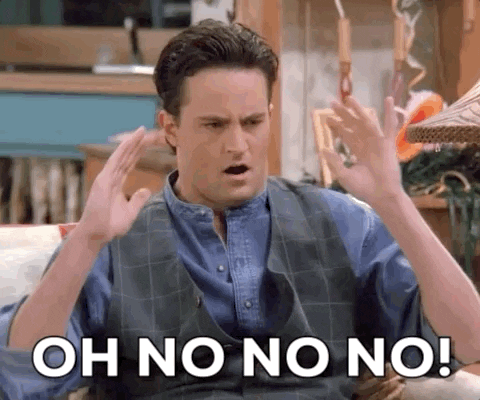
WooCommerce から製品をエクスポートするには?
この質問への答えは簡単に思えるかもしれません - WooCommerce から製品をエクスポートすることは、組み込みの WooCommerce エクスポート ツールのおかげで簡単です:
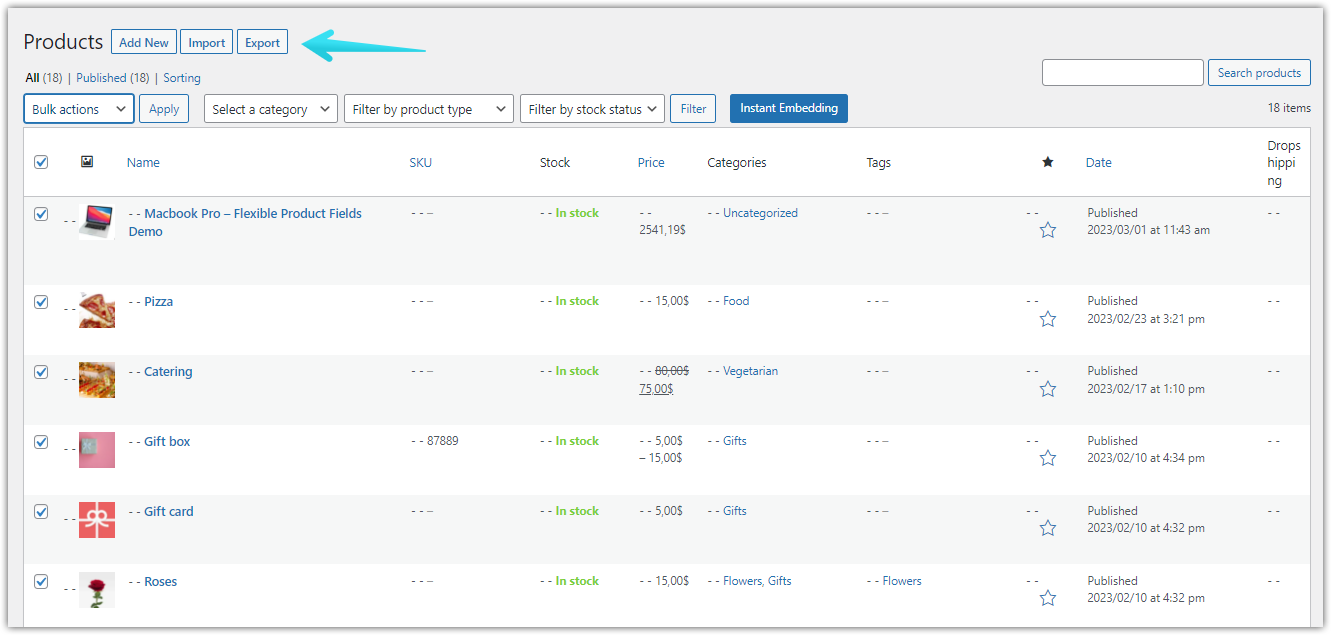
WordPressにもそのようなユーティリティがあります。 この方法で製品をエクスポートするのは簡単で、数秒しかかかりません。
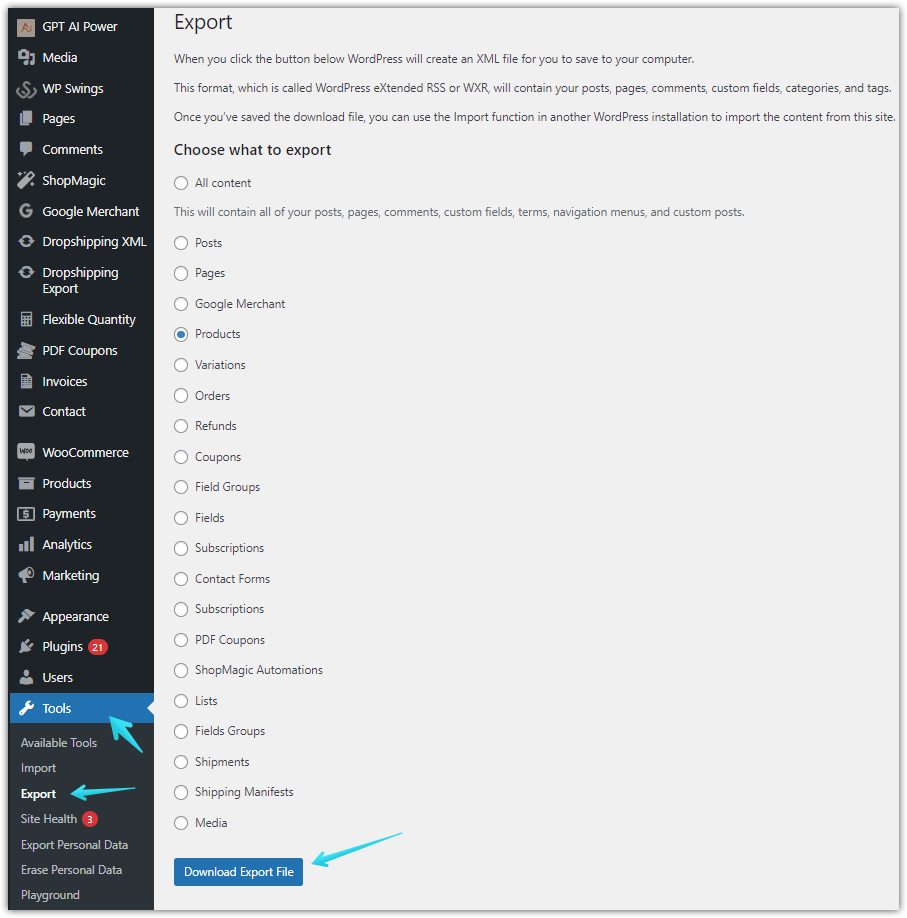
ただし、高度な要件があり、製品を外部ファイルにエクスポートするときに条件付きロジックを適用する場合など、これらのソリューションはあまり役に立ちません。
そのため、WooCommerce から簡単に製品をエクスポートできるプラグインを作成しました。
WooCommerce プラグインのドロップシッピング エクスポート製品
このプラグインは、一般に利用可能なネイティブの WooCommerce および WordPress プラグインにはない機能に対応して開発されました。
WooCommerce 向けの輸出製品のドロップシッピング79ドル
簡単な方法で WooCommerce から CSV または XML ファイルに製品をエクスポートします。 とWooCommerce 向けの輸出製品のドロップシッピングそれは子供の遊びです!
カートに追加または詳細を表示プラグインのハイライト:
シンプル、可変、アフィリエイト、およびグループ化された製品をサポートします。
以下に基づいて条件付きロジックを処理します。
(a) 製品
(b) 属性
(c) タグ
(d) カテゴリー
(e) 価格
(f)株式
エクスポートされたファイルに含まれる製品フィールドの幅広い選択肢があり、
定期的な同期のために製品エクスポート テンプレートを作成および保存する機能を提供します
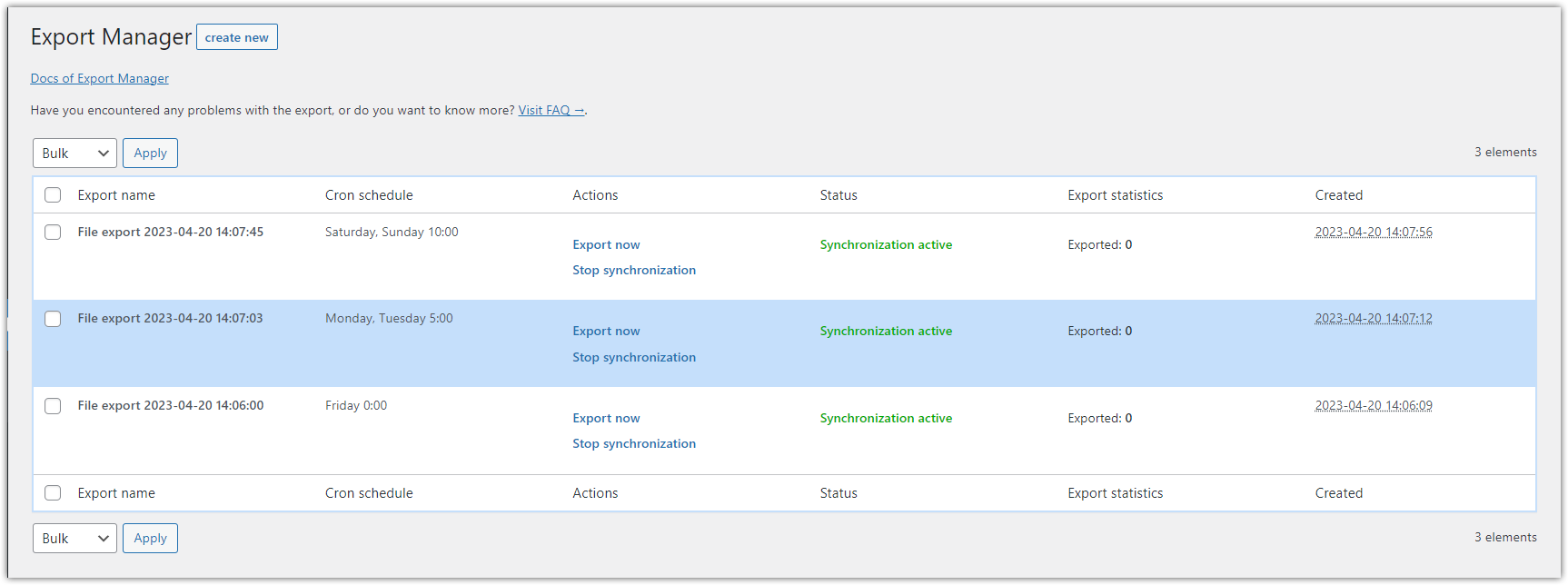
このシンプルでありながら強力なプラグインの使用方法を実際に示す時が来ました。 ここで、条件付きロジックを使用して WooCommerce から製品をエクスポートし、他のパラメーターを定義することが、たった 4 つの簡単なステップで本当に可能であることを証明します。
ステップ 1: 宛先ファイル形式を選択: XML または CSV?
プラグインをインストールすると、左側のパネルにその設定が表示されます。
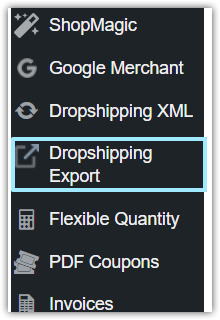

[商品をエクスポート]をクリックし、エクスポートする商品のタイプを選択します (シンプル、可変、アフィリエイト、およびグループ化された商品から選択できます)。 次に、必要に応じてファイル形式 (CSV または XML) を選択します。
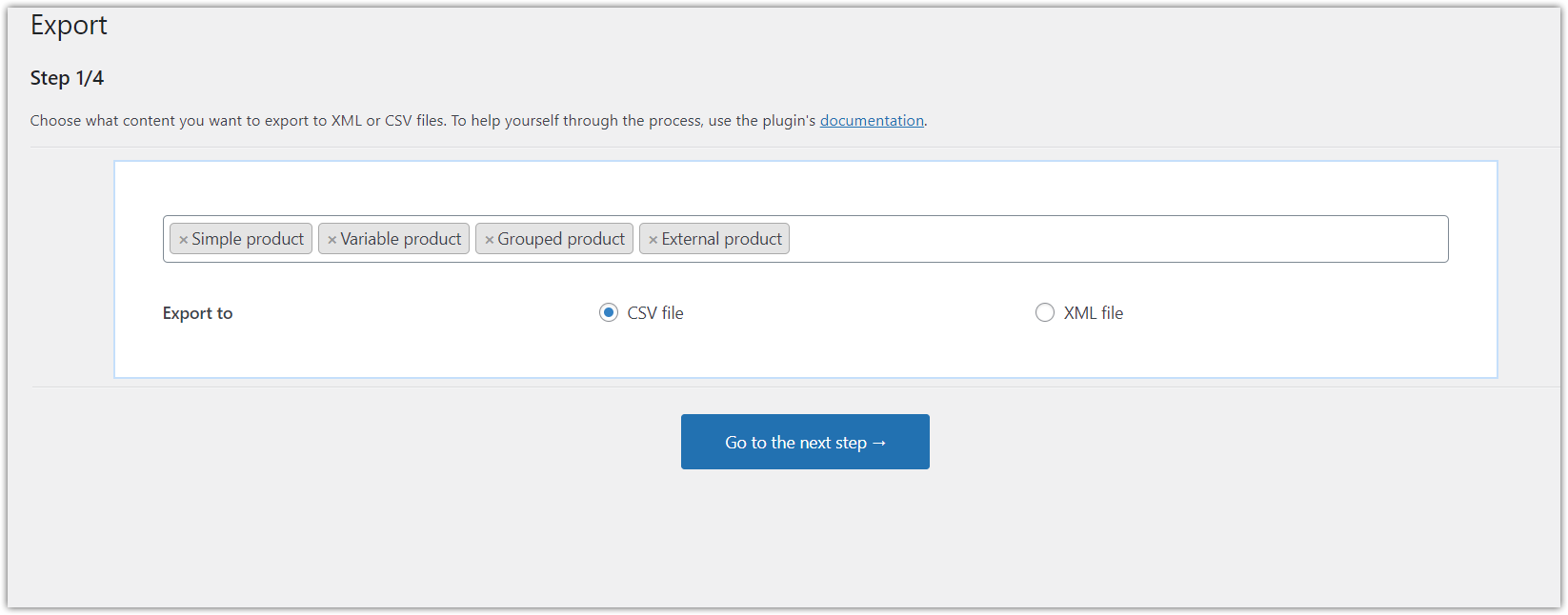
ステップ 2: 条件付きロジックを使用して WooCommerce から商品をエクスポートする
次のステップは、前のステップと同じくらい迅速かつ簡単です。 ここでは、製品の輸出を適切に進めるために満たす必要がある条件を定義するオプションがあります。
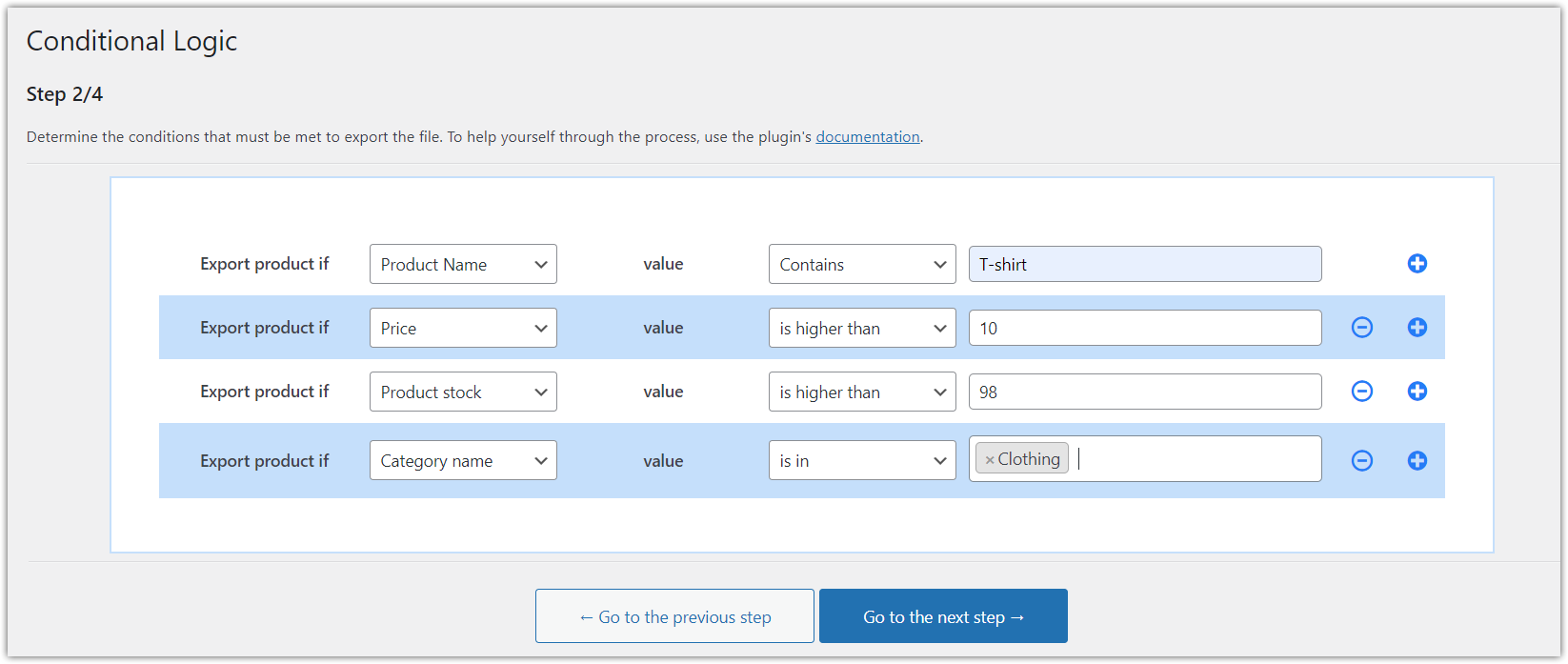
条件が定義されていますか? よし、スムーズに最後のステップに進みましょう。
ステップ 3: 商品フィールドを定義し、高度なフィルターを設定する
このステップでは、ターゲット ファイルに含めるデータを簡単かつ迅速に選択できます。 該当する商品フィールドのチェックボックスにチェックを入れるだけです。 必要に応じて、フィールド名 (エクスポートされたファイルの各列のヘッダー) を変更することもできます。
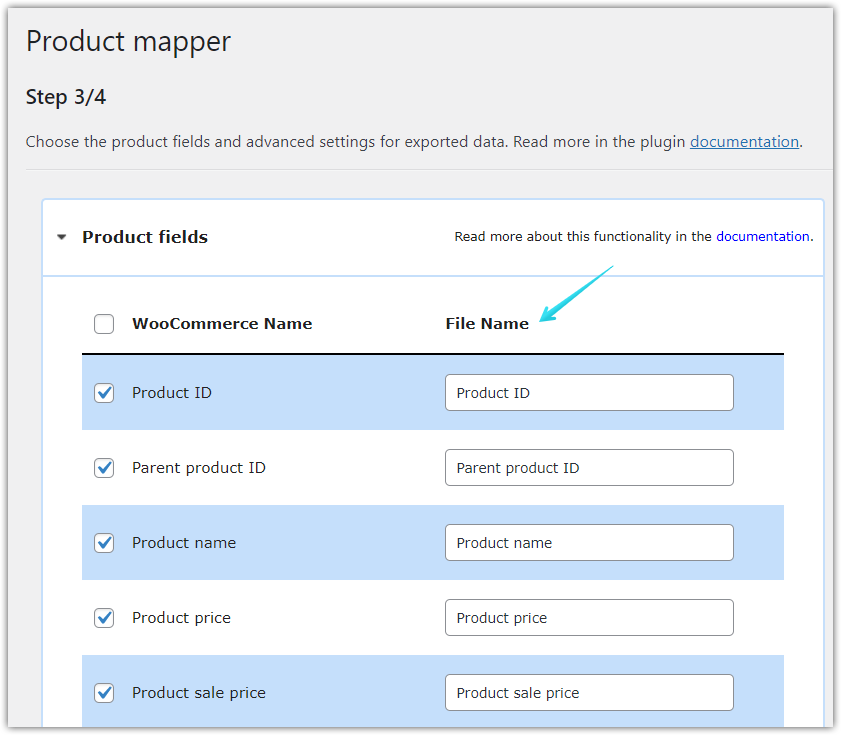
それでも不十分な場合は、エクスポート用のファイル属性を定義し、価格と在庫を変更することもできます。
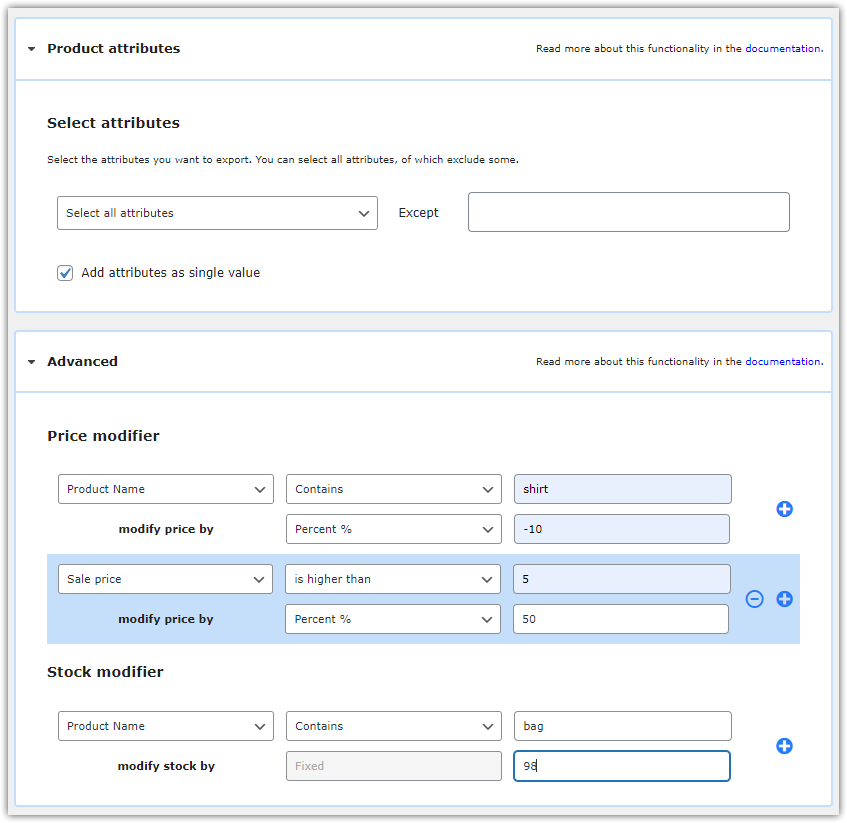
ステップ 4: WooCommerce から製品をエクスポートする前に、最終的な詳細を調整する
すべてがほぼ準備完了です。 最後に、小さな、しかし重要な、解決すべき問題がいくつかあります。
このステップでは、エクスポートされた製品を含むファイルの名前(1) 、1 つのバッチ内の製品の数(2) 、ターゲット ファイルで使用するセパレーターのタイプ(3)を設定できます。 また、cron が通過する曜日と特定の時間を選択して、ユーザーの介入なしにプロセス全体を自動的に実行することもできます(4) 。 次に、ファイルの場所を定義し(5) 、FTP パスを変更し(6) 、製品イメージをエクスポートするかどうかを定義します(7) 。
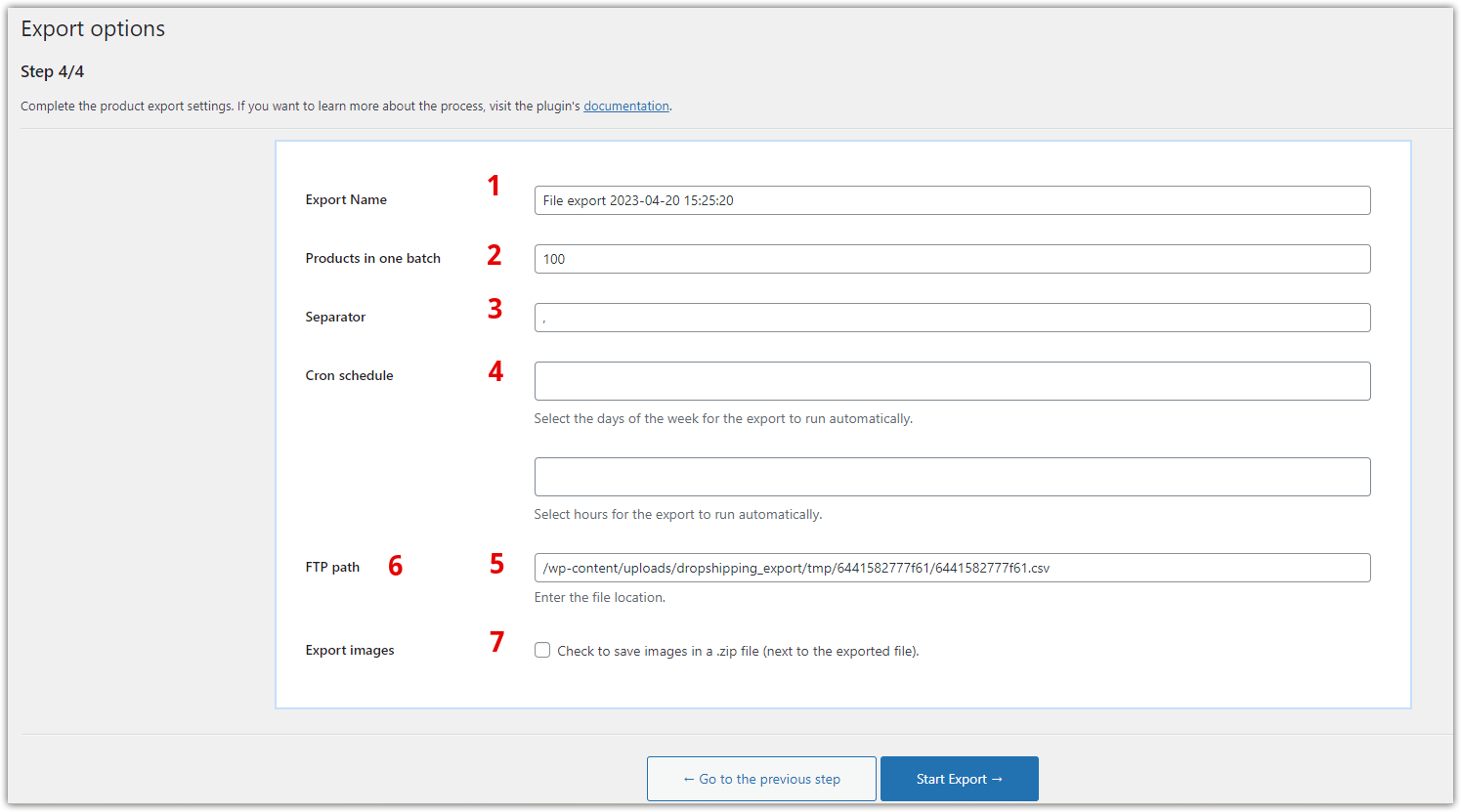
すべて完了?
それでは、ファイルをエクスポートします。 [エクスポートの開始] ボタンをクリックし、ファイルが準備されるまで数秒待ちます。 ファイルの準備ができ次第、最初のステップで選択した形式で安全にダウンロードできます。
このプラグインを使用すると、WooCommerce から製品を自動的にエクスポートするテンプレートを作成できます。 はい、あなたの言うとおりです。今後、エクスポートに介入する必要はありません。
この記事で説明したプロセスを繰り返してテンプレートを作成し、自動製品エクスポートをスケジュールして、プロセス全体が自動的に行われるようにすることができます。
エクスポート マネージャーで作成したテンプレートを見つけることができます。
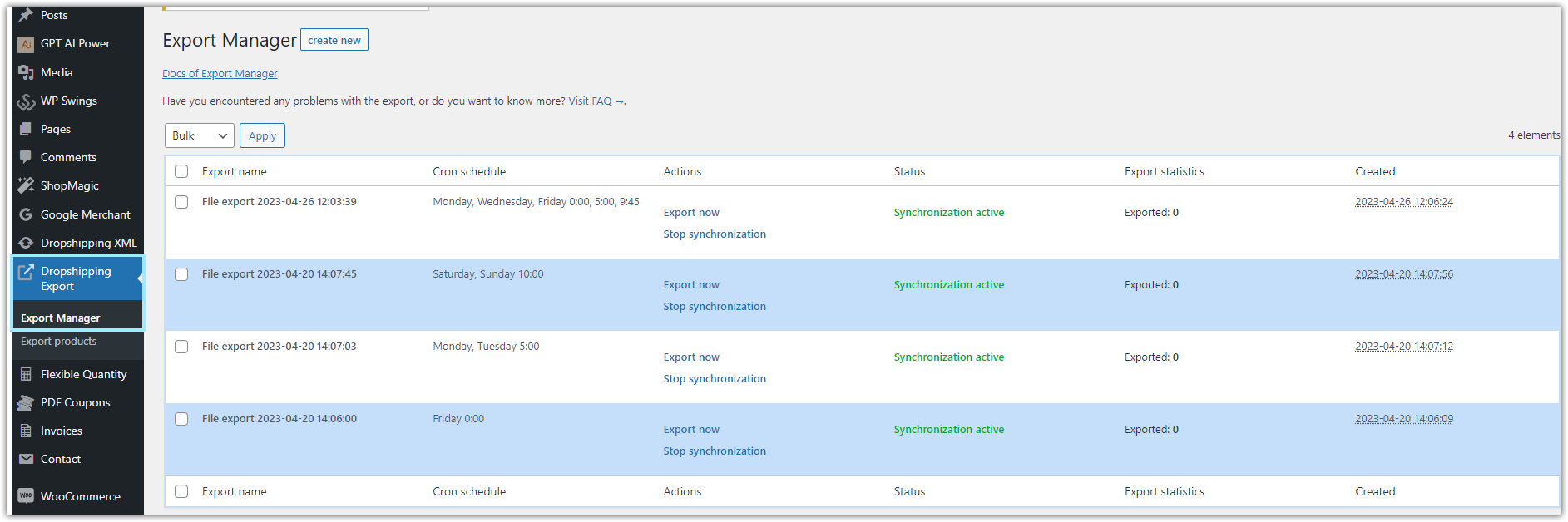
まとめ
この短いチュートリアルでは、WooCommerce からエクスポートされた製品を含む完全なファイルが必要な場合、複雑な操作を実行する必要がないことを示したいと思いました。
WooCommerce プラグインのドロップシッピング エクスポート製品は、最も洗練されたニーズを完全に満たし、不要な複雑さを伴わずに、必要なものだけを提供します。
WooCommerce 向けの輸出製品のドロップシッピング79ドル
簡単な方法で WooCommerce から CSV または XML ファイルに製品をエクスポートします。 とWooCommerce 向けの輸出製品のドロップシッピングそれは子供の遊びです!
カートに追加または詳細を表示プラグインの機能について疑問がある場合は、以下のコメントでお知らせください。
